Importação de LEC
Esta opção permite que estruturas de canais (com páginas; instâncias de serviços; grupos locais; arquivos XSL; e referências a arquivos CSS, workflows, serviços customizados, usuários ou grupos globais e controle de acesso) e conteúdos sejam importados de um arquivo compactado com extensão .lec (Lumis Exported Channel), localizado no diretório “lumisdata/data/exporteddata”.
Para importar um modelo, é necessário, primeiramente, copiar o arquivo exportado para o diretório “lumisdata/data/exporteddata” na estrutura de diretórios do produto do portal destino. Criar o diretório para a primeira importação, caso ele não exista.
Em continuação ao cenário anterior (na seção Exportar), deseja-se importar a estrutura “Agenda de Eventos”, abaixo do canal "Portal". Para isso, com right-click no canal destino (“Portal”), seleciona-se a opção Importar. Em seguida, os seguintes campos devem ser preenchidos nas seguintes abas do formulário de importação permitindo a escolha dos elementos que serão importados:
Geral
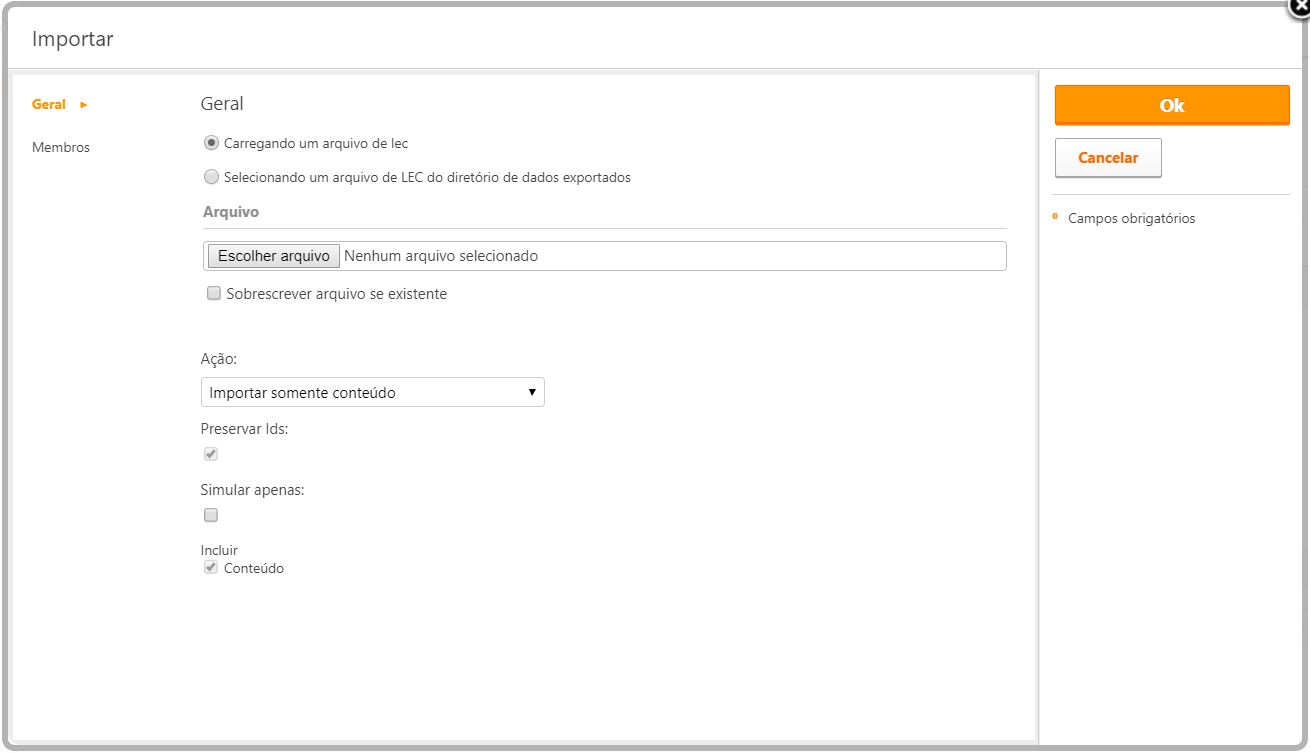
- Arquivo: O arquivo (.lec) a ser importado. Ele pode ser enviado (caso o usuário seja membro de Administradores do Portal) ou selecionado dos arquivos disponíveis em Arquivos Exportados;
- Ação: O administrador pode escolher entre importar como um canal filho do canal selecionado no right-click (primeira opção), atualizar o canal selecionado (segunda opção) ou importar somente o conteúdo sem alterar a estrutura (terceira opção). A segunda opção é utilizada quando o canal já existe e deve ter sua estrutura e/ou conteúdo atualizados; já a terceira opção é utilizada quando se deseja atualizar somente o conteúdo sem afetar a estrutura do canal;
- Preservar IDs: Permite migrar uma mesma estrutura entre, por exemplo, servidores de desenvolvimento e produção, mantendo-se a identidade de todos os objetos. Quando esta opção não é selecionada, todos os canais, serviços e páginas são cadastrados como elementos novos no portal. Caso essa opção não seja marcada e o canal a ser importado (ou algum canal em sua árvore) possua grupos locais habilitados, o canal correspondente importado terá como prefixo de usuários e grupos locais um valor aleatório. Quando a importação tem o objetivo de atualizar um canal selecionado (segunda opção do campo anterior), esta opção é implicitamente assumida. Até mesmo para importação de uma estrutura inexistente, recomenda-se preservar IDs, vislumbrando atualizações futuras da mesma. Quando a importação for somente de conteúdo (terceira opção do campo anterior), esta opção é automaticamente selecionada e desabilitada, não sendo possível importar conteúdo sem preservar o ID do mesmo.
- Simular apenas: Permite ao administrador apenas simular a importação, visualizando na interface gráfica eventuais diferenças entre o canal (ambiente de origem) e o ambiente destino no qual ele será importado, para verificar no relatório se ocorrerão possíveis erros com relação às dependências a serem tratadas;
-
XSL existente: Permite escolher a ação a ser tomada em casos de conflito de XSL. Um conflito ocorre quando o XSL que está sendo importado já existe no portal, mas há diferenças quanto ao registro e/ou conteúdo do arquivo referenciado (no caso apenas de XSL, pois os arquivos CSS não são considerados na importação). Quando ocorre um conflito, há risco de quebra de layout, ou para os layouts existentes no portal, ou para os presentes no canal que estão sendo importado, dependendo da decisão que se tome. Por isso, é muito importante tomar a decisão correta quanto ao que fazer nestes casos. Esta opção não é exibida quando a importação escolhida for somente de conteúdo (terceira opção do campo Ação);
As ações podem ser:
- Abortar importação (sugerida por padrão): Em caso de conflito, a importação é abortada. Esta opção permite que os conflitos sejam manualmente analisados e resolvidos, para que a importação possa ser realizada novamente;
- Atualizar: esta opção deve ser escolhida quando se deseja sobrescrever os arquivos e/ou registros de XSL existentes no portal corrente;
- Manter: esta opção deve ser escolhida quando não se deseja substituir os arquivos e/ou registros de XSL existentes no portal corrente.
- Incluir conteúdo: Permite determinar se o conteúdo da instância de serviço, pertencente à estrutura previamente exportada, será importado. A premissa para a importação de conteúdos é que os IDs da estrutura devam ser preservados, para que as referências dos conteúdos aos objetos não sejam perdidas. Portanto, ao selecionar esta opção de inclusão de conteúdo, a opção "Preservar Ids" é automaticamente selecionada. Os metadados que acompanham o conteúdo também são importados (datas de publicação, expiração, workflow, entre outros). Durante o processo de importação, os conteúdos são reindexados. Em qualquer Ação escolhida, esta opção vem selecionada por default. Quando a importação for somente de conteúdo (terceira opção do campo Ação), esta opção é automaticamente desabilitada.
Membros
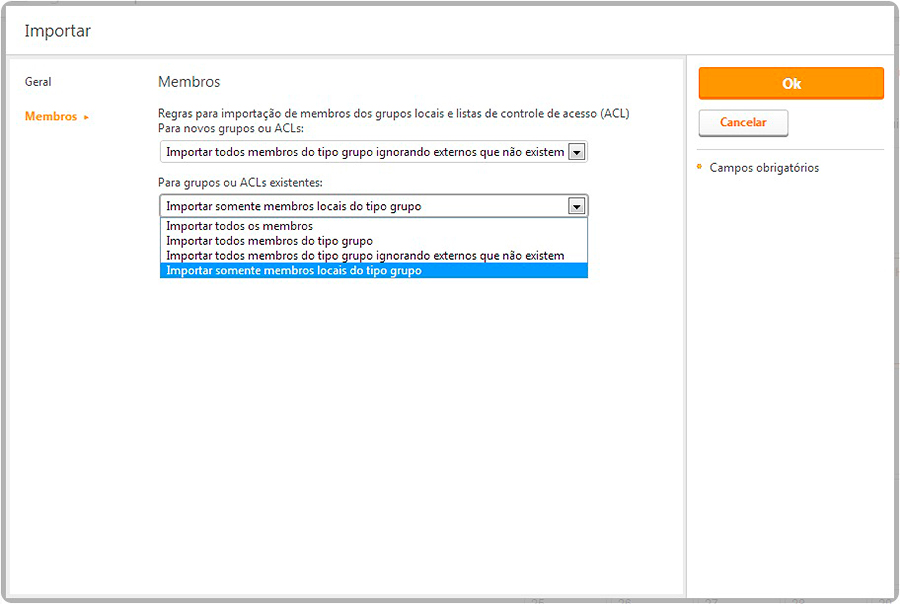
Os grupos locais sempre são importados, porém, existem regras de importação para seus membros (usuários e grupos locais e globais e controle de acesso). Tais regras podem ser configuradas, considerando que grupos ou ACLs podem existir ou não no ambiente corrente:
-
Para novos grupos ou ACLs, pode-se optar por:
- Importar todos os membros: serão importadas as referências de grupos e usuários locais e globais, bem como seu controle de acesso;
- Importar todos os membros do tipo grupo: serão importadas somente as referências de grupos locais ou globais, bem como seu controle de acesso;
- Importar todos membros do tipo grupo ignorando os que não existem: serão importadas somente as referências de grupos locais ou globais, bem com seu controle de acesso, ignorando aquelas referências que não existem no ambiente corrente.
No caso de referências a grupos locais como "membro de" outro grupo local, pode-se utilizar essa opção de importação de membros, quando estes forem criados em outros canais não exportados e pertencerem ao controle de acesso do canal exportado.
Já no caso de referências a grupos globais como "membro de" grupo local, pode-se utilizar essa opção de importação de membros, quando tais grupos globais não forem exportados junto com a estrutura e não existirem no ambiente corrente.
- Importar somente membros locais do tipo grupo: serão importadas somente as referências de grupos locais, bem como seu controle de acesso.
-
Para grupos ou ACLs existentes, pode-se optar por:
- Importar todos os membros: serão importadas as referências de grupos e usuários locais e globais, bem como seu controle de acesso. Neste caso, as relações dos membros e as suas referências existentes são removidas do ambiente corrente durante a importação;
- Importar todos os membros do tipo grupo: serão importadas somente as referências de grupos locais ou globais, bem como seu controle de acesso. Neste caso, as relações existentes dos membros que tem grupos envolvidos e as suas referências são removidas do ambiente corrente durante a importação;
- Importar todos membros do tipo grupo ignorando os que não existem: serão importadas somente as referências de grupos locais ou globais, bem com seu controle de acesso, ignorando aquelas referências que não existem no ambiente corrente. Neste caso, as relações existentes dos membros que tem grupos envolvidos e as suas referências são removidas do ambiente corrente durante a importação;
- Importar somente membros locais do tipo grupo: serão importadas somente as referências de grupos locais, bem como seu controle de acesso. Neste caso, as relações existentes dos membros que tem grupos locais envolvidos e as suas referências são removidas do ambiente corrente durante a importação.
Algumas considerações para a importação da estrutura "Agenda de Eventos":
- Workflow customizado “workflow2 ” já está registrado no portal. No caso da dependência externa “workflow2” (workflow customizado no portal origem) não tenha sido tratada para a importação da estrutura “Agenda de Eventos”, a importação não será concluída pelo fato de, no portal destino, não haver tanto o arquivo, quanto o registro, e pelo fato de ele não ser registrado, automaticamente, durante a importação. O mesmo ocorre com serviços customizados;
- As dependências externas (canais “Login” e “Templates”, bem como seus respectivos objetos) foram exportadas e importadas preservando-se os ID’s, para que não sejam consideradas como novos objetos. O mesmo sugere-se para a estrutura "Agenda de Eventos". Com isso, a princípio, a importação da estrutura “Agenda de Eventos” não apresentaria problemas, pelo fato de se manter o relacionamento entre “Agenda de Eventos”, e suas dependências externas “Login” e “Templates”.
Com base nessas considerações da importação e considerando-se os cenários para o arquivo "MeusDocumentosLista.xsl" e para o registro "Intranet Java", tem-se a seguir, os possíveis resultados para a importação.
- Uma vez escolhida a opção de "Abortar importação", a importação será abortada quando houver algum tipo de conflito entre conteúdo do arquivo ou registro do XSL, ou até mesmo se os IDs dos registros forem diferentes.
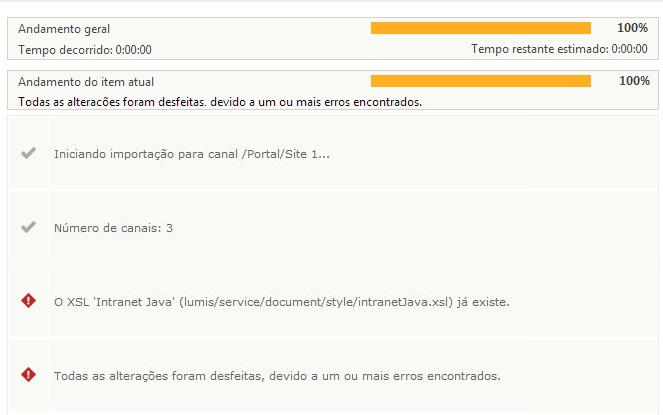
Caso não ocorram conflitos, a importação provavelmente ocorrerá com sucesso;
- Uma vez escolhida a opção "Manter", o portal manterá tanto o arquivo XLSdo ambiente corrente (mesmo que seja diferente em conteúdo do arquivo da origem), quanto o registro (mesmo que as informações quanto ao nome, descrição e caminho sejam diferentes do registro do ambiente de origem), contanto que os IDssejam iguais.
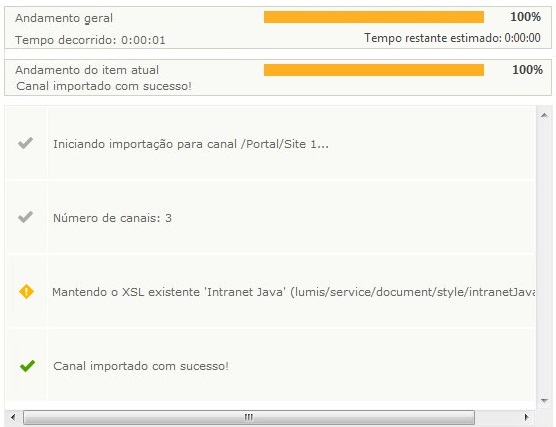
O Lumis, na opção "Manter", trata o XSL de maneira diferente das opções "Abortar" e "Atualizar", pois:
- se o arquivo está diferente do exportado e o registro não existe, o registro é criado e o arquivo é mantido;
- porém, se o arquivo não existe no ambiente corrente e o registro é diferente do exportado, o registro é mantido, ou seja, mantém o ambiente corrente com relação ao registro e também não faz nada em relação ao arquivo, ou seja, o arquivo não é criado para não comprometer a solução.
A importação do XLS também ocorrerá com sucesso quando não existir o arquivo no ambiente corrente e quando os IDsdos registros forem diferentes. Portanto, ambos arquivo e registro serão criados.
A importação não ocorrerá com sucesso no caso em que o arquivo e suas informações de registro sejam os mesmos do XLS previamente exportado, e seus IDs sejam diferentes.
- Uma vez escolhida a opção "Atualizar", o portal atualizará o arquivo e/ou registro do XSL.
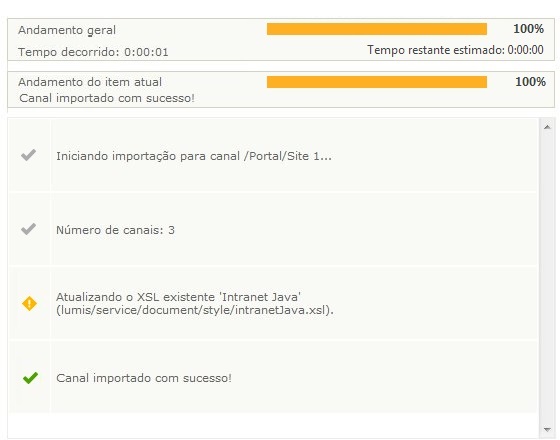
A atualização ocorrerá nos seguintes casos:
- O arquivo "intranetJava.xsl" não existe no destino (o arquivo será criado) ou o conteúdo é diferente (caso o ID seja o mesmo);
- O registro "Intranet Java" não existe no destino ou pelo menos uma das informações do registro é diferente (caso o ID seja o mesmo);
- Tanto o arquivo quanto o registro não existem no destino (o arquivo será criado e o XSL será registrado no portal) ou os dois são diferentes, respectivamente no conteúdo e nas informações do registro (caso o ID seja o mesmo).
A importação não ocorrerá quando o ID dos registros forem diferentes, nos casos 1, 2 e 3.
É importante atentar para os alerts no relatório sobre a importação, que podem ser:
Informação sobre o andamento do processo da importação, sobre o sucesso da importação do conteúdo da(s) instância(s) de serviço e da reindexação dos mesmos, representado pelo ícone:
 ;
;Alertas sobre atualizações e manutenções de arquivos XSL representados pelo ícone:
 ;
;Erros na importação representados pelo ícone:
 . A ocorrência de pelo menos um erro acarreta o cancelamento da importação.
. A ocorrência de pelo menos um erro acarreta o cancelamento da importação.Importação concluída sem sucesso também representada pelo ícone:
 . Tais erros podem estar relacionados a dependências externas não tratadas; problemas entre os XSL; canal importado como subcanal e preservando-se IDs entrando em conflito com canal existente por este possuir os mesmos IDs da estrutura sendo importada.
. Tais erros podem estar relacionados a dependências externas não tratadas; problemas entre os XSL; canal importado como subcanal e preservando-se IDs entrando em conflito com canal existente por este possuir os mesmos IDs da estrutura sendo importada.Resultado da importação com sucesso representado pelo ícone:
 . Após a confirmação, o portal é redirecionado para o canal importado;
. Após a confirmação, o portal é redirecionado para o canal importado;